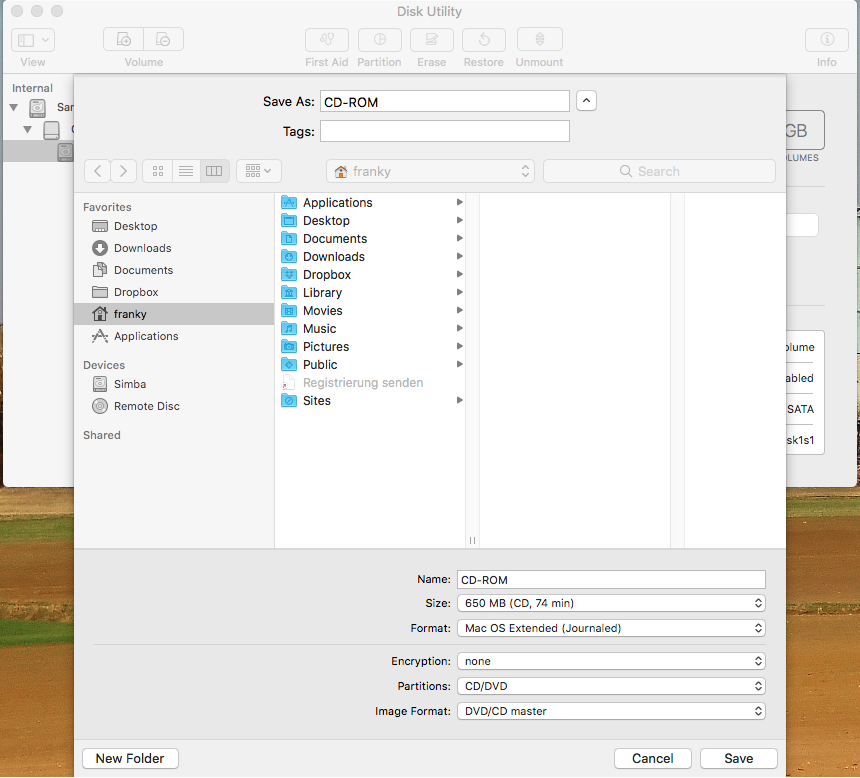Die deutsche Apple-Nachrichtenseite MacTechNews hatte vor 3 Wochen einen Artikel mit einer kurzen Sammlung an Terminal-Befehlen für den Mac. Die Seite beruft sich auf den GitHub-User Marcel Bischoff, der eine von ihm selbst kuratierte englischsprachige Liste mit Terminal-Kommandos, fein säuberlich sortiert nach Anwendungszwecken und Aufgaben pflegt. Von der bereits von MacTechNews gekürzten Auswahl an Befehlen, habe ich mir die für mich interessantesten Befehle genommen und in diesem Artikel aufgelistet.
1. Dateien und Ordner
Immer alle Dateinamens-Erweiterungen im Finder anzeigen:
defaults write -g AppleShowAllExtensions -bool true
Inhalte von zwei Ordnern vergleichen:
diff -qr /Pfad/zu/Ordner1 /Pfad/zu/Ordner2
.DS_Store-Dateien entfernen:
find . -type f -name '*.DS_Store' -ls -delete
2. Time Machine
Backup-Intervall anpassen:
sudo defaults write /System/Library/LaunchDaemons/com.apple.backupd-auto StartInterval -int Intervall_in_Sekunden
Beispiel: Intervall auf eine Stunde setzen:
sudo defaults write /System/Library/LaunchDaemons/com.apple.backupd-auto StartInterval -int 3600
Backups lokal speichern, wenn das externe Speichermedium nicht verfügbar ist:
sudo tmutil enablelocal
Diese Einstellung kann mit sudo tmutil disablelocal wieder rückgängig gemacht werden. Beide Befehle funktionieren nur bis einschließlich macOS 10.12 Sierra, ab macOS 10.13 High Sierra sind sie obsolet.
3. Festplatten, SSDs und Volumes
Alle Platten und Partitionen anzeigen:
diskutil list
Dateiberechtigungen reparieren:
sudo diskutil repairPermissions /
Dieser Befehl funktioniert nur bis einschließlich macOS 10.10 Yosemite, da spätere Versionen die Systemdateiberechtigungen automatisch schützen.
4. Betriebssystem
Ausführlichen Systembericht erzeugen:
sudo sysdiagnose -f ~/Desktop/
Status der Kernelerweiterungen anzeigen:
sudo kextstat -l
Über diese Auswahl an Befehlen hinaus sind auf der GitHub-Seite von Marcel Bischoff noch zahlreiche weitere Kommandos zu finden, beispielsweise aus den Themenbereichen Netzwerk, Audio, Sicherheit und Apps. Darüber hinaus stellt er in einer weiteren Übersicht eine ganze Reihe von Kommandozeilen-Apps vor.
Ein weiteres Thema ist persönlich bei mir, dass ich die Konfigurations-Datei .profile im Benutzerstammverzeichnis regelmäßig bearbeite. Zum Beispiel – und das ist das wesentliche bei mir – um Aliases zu erstellen und bearbeiten. Um die Datei neu einzulesen, dachte ich mir immer, müsse man sich als Benutzer immer wieder im System ab- und wieder neu anmelden. Aber zum Glück gibt es da aus der restlichen Unix-Derivaten- und Linux-Welt den Befehl source. Einfach eintippen mit dem Pfad der Konfigurationsdatei, die geändert wurde.:
source
Example:
source ~/.profile
Links:
– MacTechNews-Artikel vom 03. Oktober 2019
– GitHub-User Marcel Bischoff – Appearance
– GitHub-User Marcel Bischoff – Command Line Apps